Az Azure SQL Edge üzembe helyezése
Fontos
Az Azure SQL Edge már nem támogatja az ARM64 platformot.
Az Azure SQL Edge egy IoT- és Azure IoT Edge-környezetekhez optimalizált relációsadatbázis-motor. Lehetővé teszi, hogy nagy teljesítményű adattárolási és feldolgozási réteget hozzon létre az IoT-alkalmazások és -megoldások számára. Ez a rövid útmutató bemutatja, hogyan hozhat létre Azure SQL Edge-modult az Azure IoT Edge-en keresztül az Azure Portal használatával.
Előkészületek
- Ha nem rendelkezik Azure-előfizetéssel, hozzon létre egy ingyenes fiókot.
- Jelentkezzen be az Azure Portalra.
- Azure IoT Hub létrehozása.
- Azure IoT Edge-eszköz létrehozása.
Megjegyzés:
Az Azure Linux rendszerű virtuális gépek IoT Edge-eszközként való üzembe helyezéséhez tekintse meg ezt a rövid útmutatót.
SQL Edge-modul üzembe helyezése az Azure Marketplace-ről
Az Azure Marketplace egy online alkalmazások és szolgáltatások piactere, ahol számos nagyvállalati alkalmazás és megoldás között böngészhet, amelyek minősítettek és optimalizálva vannak az Azure-on való futtatásra, beleértve az IoT Edge-modulokat is. Az Azure SQL Edge üzembe helyezhető egy peremeszközön a piactéren keresztül.
Keresse meg az Azure SQL Edge modult az Azure Marketplace-en.
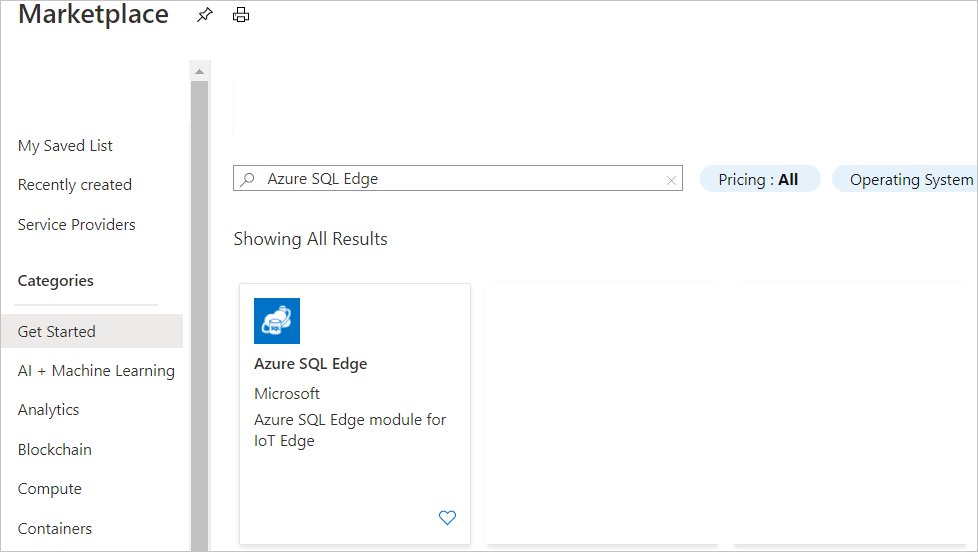
Válassza ki a követelményeknek leginkább megfelelő szoftvercsomagot, és válassza a Létrehozás lehetőséget.
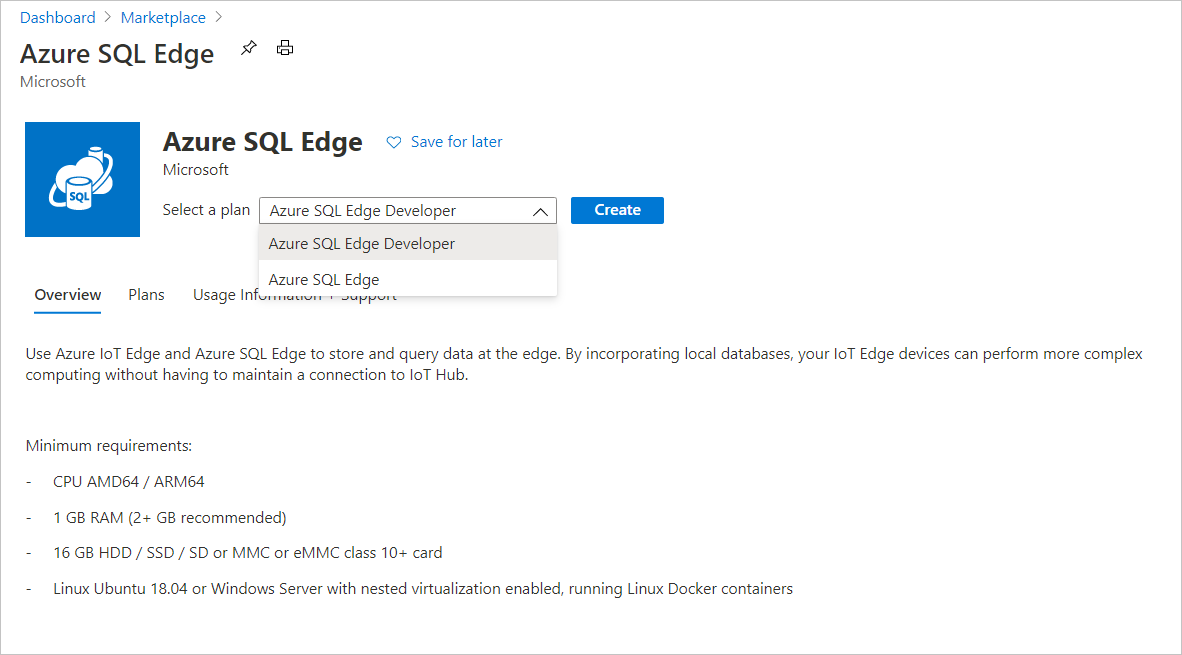
Az IoT Edge-modul céleszközök lapján adja meg a következő adatokat, majd válassza a Létrehozás lehetőséget.
Mező Description Előfizetés Az Azure-előfizetés, amely alatt az IoT Hub létrejött IoT hub Annak az IoT Hubnak a neve, ahol az IoT Edge-eszköz regisztrálva van, majd válassza az "Üzembe helyezés eszközre" lehetőséget IoT Edge-eszköz neve Annak az IoT Edge-eszköznek a neve, ahol az SQL Edge üzembe helyezhető A Modulok beállítása az eszközön: lapon válassza ki az Azure SQL Edge-modult az IoT Edge-modulok alatt. Az alapértelmezett modulnév az AzureSQLEdge.
Az IoT Edge-modul frissítése panel Modul Gépház szakaszában adja meg az IoT Edge-modul nevének, újraindítási szabályzatának és kívánt állapotának kívánt értékeit.
Fontos
Ne módosítsa vagy frissítse a modul képi URI-beállításait .
Az IoT Edge-modul frissítése panel Környezeti változók szakaszában adja meg a környezeti változók kívánt értékeit. Az Azure SQL Edge környezeti változóinak teljes listáját lásd: Konfigurálás környezeti változók használatával. A modulhoz a következő alapértelmezett környezeti változók vannak definiálva.
Parameter Leírás MSSQL_SA_PASSWORD Módosítsa az alapértelmezett értéket, hogy erős jelszót adjon meg az SQL Edge-rendszergazdai fiókhoz. MSSQL_LCID Módosítsa az alapértelmezett értéket az SQL Edge-hez használni kívánt nyelvazonosító beállításához. Az 1036 például francia. MSSQL_COLLATION Módosítsa az alapértelmezett értéket az SQL Edge alapértelmezett rendezési beállításához. Ez a beállítás felülbírálja a nyelvi azonosító (LCID) alapértelmezett leképezését a rendezéshez. Fontos
Ne módosítsa vagy frissítse a
ACCEPT_EULAmodul környezeti változóját.Az IoT Edge-modul frissítése panel Tároló létrehozása beállításai szakaszában igény szerint frissítse a következő beállításokat.
Gazdagépport
A megadott gazdagépport leképezése a tároló 1433-ai portjához (alapértelmezett SQL-port).
Kötések és csatlakoztatások
Ha több SQL Edge-modult kell üzembe helyeznie, győződjön meg arról, hogy frissíti a csatlakoztatási lehetőséget, hogy új forrás- és célpárot hozzon létre az állandó kötethez. További információ a csatlakoztatásokról és a kötetekről: Kötetek használata a Docker dokumentációjában.
{ "HostConfig": { "CapAdd": [ "SYS_PTRACE" ], "Binds": [ "sqlvolume:/sqlvolume" ], "PortBindings": { "1433/tcp": [ { "HostPort": "1433" } ] }, "Mounts": [ { "Type": "volume", "Source": "sqlvolume", "Target": "/var/opt/mssql" } ] }, "Env": [ "MSSQL_AGENT_ENABLED=TRUE", "ClientTransportType=AMQP_TCP_Only", "PlanId=asde-developer-on-iot-edge" ] }Fontos
Ne módosítsa a
PlanIdkonfiguráció létrehozása beállításban definiált környezeti változót. Ha ez az érték módosul, az Azure SQL Edge-tároló nem indul el.Figyelmeztetés:
Ha újratelepíti a modult, először távolítsa el a meglévő kötéseket, ellenkező esetben a környezeti változók nem frissülnek.
Az IoT Edge-modul frissítése panelen válassza a Frissítés lehetőséget.
Az eszközlap Modulok beállítása lapján válassza a Tovább: Útvonalak > lehetőséget, ha útvonalakat kell meghatároznia az üzembe helyezéshez. Ellenkező esetben válassza a Véleményezés + Létrehozás lehetőséget. További információ az útvonalak konfigurálásáról: Modulok üzembe helyezése és útvonalak létrehozása az IoT Edge-ben.
Az eszközlap Modulok beállítása lapján válassza a Létrehozás lehetőséget.
Csatlakozás az Azure SQL Edge-be
Az alábbi lépések az Azure SQL Edge parancssori eszközét( sqlcmd) használják a tárolón belül az Azure SQL Edge-hez való csatlakozáshoz.
Megjegyzés:
Az SQL Server parancssori eszközei, köztük az sqlcmd, nem érhetők el az Azure SQL Edge-tárolók ARM64-es verziójában.
docker exec -itA parancs használatával elindíthat egy interaktív Bash-rendszerhéjat a futó tárolóban. Az alábbi példábanAzureSQLEdgeaz IoT Edge-modul paramétere adja meg aNamenevet.sudo docker exec -it AzureSQLEdge "bash"Ha a tárolón belül van, csatlakozzon helyileg az sqlcmd eszközzel. Az sqlcmd alapértelmezés szerint nem szerepel az elérési úton, ezért meg kell adnia a teljes elérési utat.
/opt/mssql-tools/bin/sqlcmd -S localhost -U SA -P "<YourNewStrong@Passw0rd>"Tipp.
Kihagyhatja a jelszót a parancssorból, hogy a rendszer kérje a jelszó megadását.
Ha sikeres, a következő sqlcmd parancssort kell elérnie:
1>.
Adatok létrehozása és lekérdezése
Az alábbi szakaszok végigvezetik az sqlcmd és a Transact-SQL használatával egy új adatbázis létrehozására, adatok hozzáadására és lekérdezés futtatására.
Új adatbázis létrehozása
Az alábbi lépések egy új adatbázist TestDBhoznak létre.
Az sqlcmd parancssorból illessze be a következő Transact-SQL parancsot egy tesztadatbázis létrehozásához:
CREATE DATABASE TestDB; GOA következő sorban írjon egy lekérdezést a kiszolgáló összes adatbázisának nevének visszaadásához:
SELECT name from sys.databases; GO
Adat beszúrása
Ezután hozzon létre egy új, úgynevezett Inventorytáblát, és szúrjon be két új sort.
Az sqlcmd parancssorból váltson a környezetre az új
TestDBadatbázisra:USE TestDB;Új tábla létrehozása a következő néven
Inventory:CREATE TABLE Inventory (id INT, name NVARCHAR(50), quantity INT)Adatok beszúrása az új táblába:
INSERT INTO Inventory VALUES (1, 'banana', 150); INSERT INTO Inventory VALUES (2, 'orange', 154);Írja be
GOaz előző parancsok végrehajtását:GO
Adatok kiválasztása
Most futtasson egy lekérdezést, amely adatokat ad vissza a Inventory táblából.
Az sqlcmd parancssorból adjon meg egy lekérdezést, amely a 152-nél nagyobb mennyiséget tartalmazó táblából ad
Inventoryvissza sorokat:SELECT * FROM Inventory WHERE quantity > 152;Hajtsa végre a következő parancsot:
GO
Kilépés az sqlcmd parancssorból
Az sqlcmd-munkamenet befejezéséhez írja be a következőt
QUIT:QUITHa ki szeretne lépni az interaktív parancssorból a tárolóban, írja be a következőt
exit: . A tároló az interaktív bash-rendszerhéjból való kilépés után is fut.
Csatlakozás a tárolón kívülről
Sql-lekérdezéseket csatlakoztathat és futtathat az Azure SQL Edge-példányon bármely külső Linux, Windows vagy macOS rendszerű eszközről, amely támogatja az SQL-kapcsolatokat. Az SQL Edge-tárolóhoz kívülről való csatlakozásról további információt az Csatlakozás és az Azure SQL Edge lekérdezése című témakörben talál.
Ebben a rövid útmutatóban üzembe helyezett egy SQL Edge-modult egy IoT Edge-eszközön.